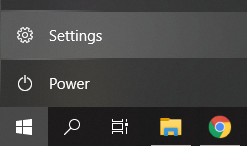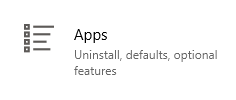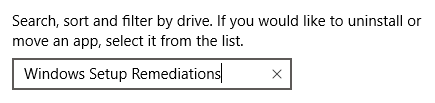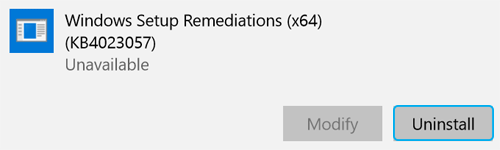Windowsin asennuskorjaukset on Windows huoltopinon päivitys. Se on suunniteltu käsittelemään Windows päivitystoiminnot, kuten vapauttamalla tilaa tietokoneellasi, varmistamalla, että tietokone pysyy hereillä päivitysten varalta ja korjaa vioittuneet päivitykset.
Yleensä tuntemattoman sovelluksen löytäminen asennetuista sovelluksista on punainen lippu. Windows-päivitysaallon jälkeen monet käyttäjät huomasivat luettelossaan Windowsin asennuskorjaukset (KB4023057) -nimisen ohjelman. Onko siitä jotain pelättävää? Pitäisikö sinun poistaa se? Lue vastauksemme artikkelistamme.

Mikä on Windowsin asennuskorjaukset (x64) (KB4023057)?
Olet todennäköisesti päivittänyt Windows-järjestelmäsi aiemmin. Kun järjestelmälle julkaistaan päivitys, se tarvitsee monia osia kokoontuakseen ja tuodakseen sinulle uusimman, turvallisimman ja parhaan kokemuksen, jonka Windows voi tarjota.
Yksi näistä osista on Windowsin asennuskorjaukset tai yksinkertaisesti KB4023057 . Tämä tiedosto on vastuussa Windows 10 päivitykset, joka tarjoaa sujuvan ja saumattoman päivityskokemuksen kaikille käyttäjille. Se sisältää tarvittavat tiedostot, jotta päivittäminen uudempaan Windows-versioon ei ole vain nopeampaa, vaan myös helpompaa.
Windowsin asennuskorjaukset voivat myös näkyä osana sedsvc.exe prosessi, löytyy C: Ohjelmatiedostot rempl kansio.
Mitä Windowsin asennuskorjaukset voivat tehdä laitteellani?
Windowsin asennuskorjaukset pystyvät tekemään useita asioita laitteellasi, mutta mikään näistä ei ole millään tavalla vaarallista tai haitallista.
Windowsin asennuskorjaukset voivat:
- Pyydä laitettasi toimimaan pidempään päivitysten asentamiseksi.
- Nollaa verkkoasetukset, jos havaitaan ongelmia.
- Siivoa rekisteriavaimet, jotka estävät päivitysten asentamisen.
- Korjaa käytöstä poistetut tai vioittuneet Windows-komponentit, jotka vaikuttavat Windows-päivitysten sovellettavuuteen.
- Pakkaa tiedostot käyttäjäprofiilihakemistossasi.
- Nollaa Windows Update -tietokanta ja korjaa ongelmat.
Joten, onko Windowsin asennuskorjaukset turvallisia?
Ennen kuin painat poistopainiketta, anna meidän vastata tärkeimpään kysymykseen, joka koskee Windowsin asennuskorjauksia: se on täysin turvallista . Se on Microsoft-ohjelma, jota käytetään vain Windowsin päivittämiseen. Vaikka voit poistaa sen helposti, suosittelemme jättämään sen yksin.
Ilman Windowsin asennuskorjauksia ei voida taata, että päivitykset jatkavat sujuvasti. Se varmistaa, että tietokoneesi viettää riittävästi aikaa päivitystiedostojen lataamiseen, korjaa vioittuneet Windows Update -tiedostot, luo palautuspisteen, tyhjentää aseman tilaa ja niin edelleen.
Jos olet poistanut Windowsin asennuskorjaukset, siirry eteenpäinWindowsin asennuskorjausten poistaminen-osiossa.

Miksi on tärkeää päivittää Windows?
Jos et halua altistaa tietokonettasi hakkereiden kaltaisille vaaroille, parasta on pitää järjestelmä ajan tasalla. Jokaisella Microsoftin julkaisemalla päivityksellä on tarkoitus lähinnä korjata haittaohjelmien tai tietoverkkorikollisten hyödyntämät tietoturva-aukot.
Windowsin päivittäminen antaa sinulle myös mahdollisuuden nauttia uusista ominaisuuksista, optimoida tietokoneesi paremmin ja tehdä enemmän sovelluksia yhteensopivia laitteen kanssa. Yhdessä Windows-versiossa pysyminen on riskialtista, joten päivitystä suositellaan Windowsin asennuskorjauksen avulla.
Windowsin asennuskorjausten poistaminen
Jos et ole varma, että tällä sovelluksella on paikkaa laitteellasi, voit poistaa sen. Muistutamme vielä kerran: suosittelemme Windowsin pitämistä Määritä korjaukset asennettuna, koska Windows Update tarvitsee sitä.
Varoitus : On valtava mahdollisuus, että vaikka poistat Windowsin asennuskorjaukset, se ilmestyy uudelleen tietokoneellesi.
Aina kun uusi Windows Update käynnistyy, tätä ohjelmaa tarvitaan yleensä päivitysprosessin suorittamiseen, mikä tarkoittaa, että järjestelmä yrittää ladata ja asentaa sen joka kerta.
Poista Windowsin asennuskorjaukset (KB4023057) sovellusten kautta
- Klikkaa Windows -kuvaketta ruudun vasemmassa alakulmassa ja valitse sitten asetukset (rataskuvake).
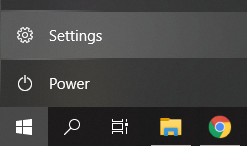
- Klikkaa Sovellukset .
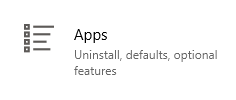
- Käytä Hae toiminto paikantaa Windowsin asennuskorjaukset . Voit myös etsiä KB4023057 jos ensimmäinen haku epäonnistuu.
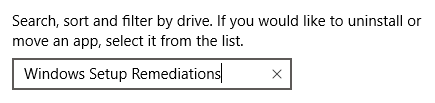
- Klikkaa Windowsin asennuskorjaukset ja valitse Poista asennus .
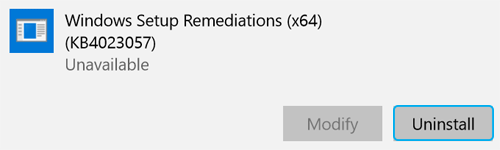
- Odota, että asennuksen poisto on valmis.
Kärki : Voit myös käyttää Ohjelmat ja ominaisuudet , saatavana klassisena Ohjauspaneeli poistaa Windowsin asennuskorjaukset.
Toivomme, että tästä artikkelista oli apua opettaessasi sinulle, mitä Windowsin asennuskorjaukset (x64) (KB4023057) ovat, mitä se tekee tietokoneellesi ja kuinka voit poistaa sen haluttaessa.
Jos etsit ohjelmistoyritystä, johon voit luottaa rehellisyydestään ja rehellisistä liiketoimintakäytännöistään, katso iä. Olemme Microsoftin sertifioitu yhteistyökumppani ja BBB: n akkreditoitu yritys, joka välittää asiakkaidemme luotettavan ja tyydyttävän kokemuksen tarvitsemistaan ohjelmistotuotteista. Olemme kanssasi ennen myyntiä, sen aikana ja kaiken myynnin jälkeen. Se on 360 asteen ohjelmistojen pitotakuutamme. Joten, mitä sinä odotat? Soita meille tänään +1877315 1713 tai sähköpostilla sales@softwarekeep.com. Voit myös tavoittaa meidät kautta Live-chat.